Office 문서 문제에서 가장 흔한 오류 중 하나는 긴급 상황 시 파일이 열리지 않거나 콘텐츠가 보이지 않는 것입니다. Excel 파일은 열려 있지만 보이지 않는 것은 직장인들이 매일 겪는 흔한 문제 중 하나입니다. 같은 문제를 겪고 있다면 걱정하지 마세요. 이 글에서 적절한 해결책을 찾을 수 있습니다.
방법 1. 문서 복구 소프트웨어로 보이지 않는 Excel 수정
Excel 파일에 빈 시트가 있거나 레이아웃이 잘못 표시되는 것은 파일 손상의 징후입니다. Excel 파일이 빈 상태로 열리거나 내용이 보이지 않으면 파일이 손상되었을 가능성이 높습니다. 이러한 경우에는 문서 복구 소프트웨어를 사용하여 손상된 Excel 파일을 복구 해야 합니다. EaseUS Fixo Document Repair 와 같은 도구는 파일을 쉽고 빠르게 복구하고 싶다면 훌륭한 선택이 될 것입니다.
여기에서는 안정적이고 강력한 Microsoft 복구 도구 의 뛰어난 기능을 몇 가지 읽어볼 수 있습니다.
- ⏬손상된 Excel 파일과 기타 Microsoft 파일을 몇 번의 마우스 클릭만으로 복구하세요.
- 👍Excel에서 파일이 열리지 않거나 Excel이 충돌하는 등 일반적인 Excel 문제를 해결합니다.
- 🪄사용자 친화적으로 설계되어 컴퓨터 초보자와 기술 전문가 모두에게 적합합니다.
다운로드 버튼을 클릭하거나 공식 페이지를 방문하여 이 도구를 무료로 다운로드한 다음, 아래에 제공된 단계별 가이드에 따라 손상된 파일을 복구할 수 있습니다.
1단계. PC 또는 노트북에서 Fixo를 다운로드하고 실행합니다. Word, Excel, PDF 등을 포함하여 손상된 Office 문서를 복구하려면 "파일 복원" 선택하십시오. 손상된 문서를 선택하려면 "파일 추가"를 클릭하십시오.

2단계. 한 번에 여러 파일을 복구하려면 "모두 복원" 버튼을 클릭합니다. 단일 문서를 복구하려면 포인터를 대상 파일로 이동하고 "복원"을 선택하십시오. 눈 아이콘을 클릭하여 문서를 미리 볼 수도 있습니다.

3단계. "저장"을 클릭하여 선택한 문서를 저장합니다. 복구된 모든 파일을 저장하려면 "모두 저장"을 선택하십시오. 복원된 폴더를 찾으려면 "복원된 파일 보기"를 선택하십시오.

방법 2. 통합 문서 숨기기를 해제하여 Excel 스프레드시트가 표시되지 않는 문제 해결
실수로 통합 문서를 숨긴 경우에도 Excel 파일은 여전히 표시될 가능성이 높습니다. 보기 탭에서 통합 문서 숨기기를 해제하고 Excel에서 빈 문서를 여는 문제 를 해결하려면 다음과 같이 하세요.
1단계. 리본 메뉴에서 "보기" 탭으로 이동합니다. 창 아이콘을 클릭하고 "창 숨기기 해제"를 탭합니다.
![]()
2단계. 새 창이 나타납니다. 통합 문서를 선택하고 "확인"을 클릭하세요.

3단계. Excel을 다시 시작하여 오류가 지속되는지 확인하세요.
방법 3. Excel 시트가 표시되지 않는 문제를 처리하기 위해 DDE(동적 데이터 교환)를 무시합니다.
Excel 파일이 열리지 않는 문제를 해결하는 또 다른 효과적인 방법은 Excel 옵션 기능의 일반 블록을 수정하는 것입니다. DDE를 무시하려면 다음 단계를 따르세요.
1단계. "파일" > "옵션"으로 이동합니다. 옵션 상자에서 "고급" 탭을 선택합니다.
2단계. 계속 스크롤하여 일반 탭을 찾으세요.
3단계. "동적 데이터 교환(DDE)을 사용하는 다른 응용 프로그램 무시" 상자의 선택을 해제하고 "확인"을 클릭합니다.
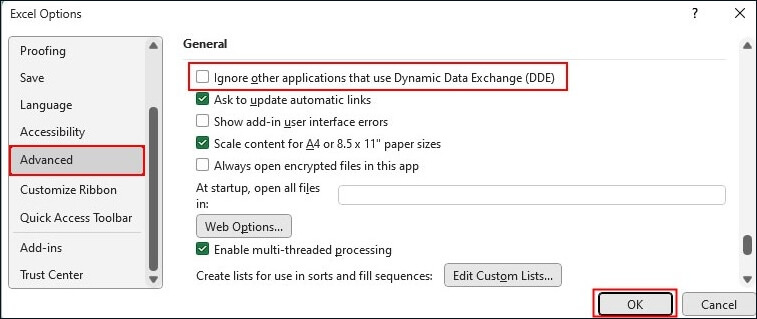
방법 4. Excel에서 하드웨어 그래픽 가속 비활성화
Excel 스프레드시트가 화면에 표시되지 않을 때 Excel에서 하드웨어 그래픽 가속을 끄는 것도 효과적인 해결책입니다. Excel 파일이 회색으로 표시될 때도 이 방법을 사용할 수 있습니다. 다음 단계에 따라 문제를 해결하세요.
1단계. "파일" 탭으로 이동하여 "옵션"을 선택하세요. 왼쪽 패널에서 "고급"을 선택하세요.
2단계. 아래로 스크롤하여 디스플레이 탭을 찾으세요.
3단계. "하드웨어 그래픽 가속 사용 안 함" 상자를 선택하고 Excel 파일을 다시 엽니다.
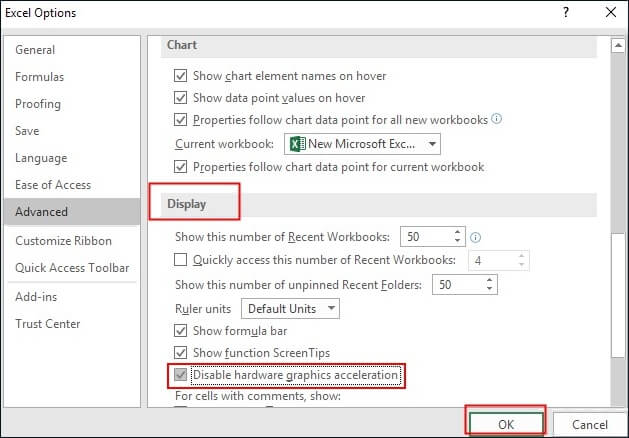
방법 5. Microsoft 온라인 복구로 Excel 통합 문서가 열려 있지만 보이지 않는 문제 수정
Office 설치를 복구하면 Excel을 두 번 클릭해도 열리지 않는 오류를 해결할 수 있습니다. 자세한 단계는 다음과 같습니다.
1단계. 검색창에 '설정'을 입력하고 '설정'을 클릭하세요. 설정 창에서 '앱'을 탭하세요.
2단계. 앱 및 기능 창에서 계속 스크롤하여 Office 앱을 찾아 선택합니다.
3단계. "수정"을 클릭하면 새 창이 나타납니다. "온라인 복구"를 체크하고 "복구"를 눌러 확인하세요.
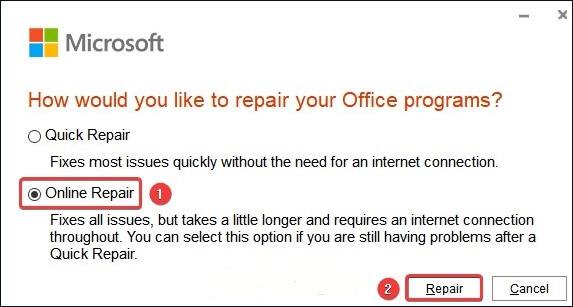
Excel 파일이 열려 있지만 보이지 않는 경우 FAQ
이 주제에 대해 자세히 알아보려면 FAQ 부분을 읽어보세요.
1. Excel 파일은 열리지만 데이터가 표시되지 않는 이유는 무엇입니까?
Excel 파일은 열리지만 데이터가 표시되지 않는 가장 흔한 이유는 셀의 데이터가 손상되었거나 워크시트가 손상되었기 때문입니다. EaseUS Fixo Document Repair와 같은 Excel 파일 복구 소프트웨어를 사용하면 Excel 파일을 복구하는 데 도움이 될 수 있습니다.
2. Excel 시트가 보이지 않는 이유는 무엇인가요?
워크시트가 실수로 숨겨졌을 수 있습니다. '표시' 탭을 클릭하고 '숨기기 취소'를 선택하면 워크시트가 다시 표시됩니다.
3. Excel 파일을 보이게 하려면 어떻게 해야 하나요?
다음과 같이 워크시트를 숨김 해제하세요.
- 보이는 탭을 마우스 오른쪽 버튼으로 클릭하세요
- "숨기기 해제"를 선택하세요
- 숨기기를 해제할 워크시트를 선택하세요
- "확인"을 클릭하세요
마무리
이 게시물에서는 Excel 파일이 열려 있지만 보이지 않는 문제에 대한 다섯 가지 해결 방법을 살펴보았습니다. 워크시트 숨기기를 해제하고, DDE를 무시하고, 하드웨어 그래픽 가속을 비활성화하고, Microsoft 온라인 복구를 활용하면 이 오류를 해결할 수 있습니다. 실수로 Excel 파일이 손상된 경우, EaseUS Fixo Document Repair를 최후의 해결책으로 사용하세요.
이 글이 도움이 되셨나요?
-
EaseUS Data Recovery Wizard는 강력한 시스템 복구 소프트웨어로, 실수로 삭제한 파일, 악성 소프트웨어로 인해 잃어버린 파일 또는 전체 하드 드라이브 파티션을 복구할 수 있도록 설계되었습니다.
더 보기 -
이전보다 데이터 복구가 어려워진 현재의 고급 디스크 기술 때문에 완벽하지는 않지만, 우리가 본 것 중에서 EaseUS Data Recovery Wizard는 최고입니다.
더 보기 -
EaseUS Data Recovery Wizard Pro는 시장에서 최고로 평가되는 데이터 복구 소프트웨어 프로그램 중 하나로 알려져 있습니다. 파티션 복구, 포맷된 드라이브 복원, 손상된 파일 수리 등과 같은 고급 기능을 제공하고 있습니다.
더 보기
관련 인기글
-
![author icon]() Yvette/Apr 17, 2025
Yvette/Apr 17, 2025 -
![author icon]() Yvette/Apr 18, 2025
Yvette/Apr 18, 2025 -
[전체 가이드] 블랙박스 영상 재생 안됨? 문제 해결하는 5가지 방법
![author icon]() Jiyeon/Sep 23, 2025
Jiyeon/Sep 23, 2025 -
Photoshop에서 이미지 해상도를 높이는 방법(빠른 수정)
![author icon]() Sue/Aug 08, 2025
Sue/Aug 08, 2025